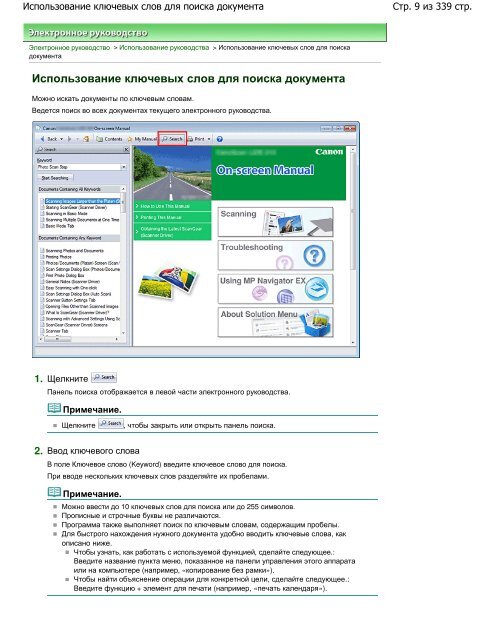Create successful ePaper yourself
Turn your PDF publications into a flip-book with our unique Google optimized e-Paper software.
Использование ключевых слов для поиска документа<br />
Электронное руководство > Использование руководства > Использование ключевых слов для поиска<br />
документа<br />
Использование ключевых слов для поиска документа<br />
Можно искать документы по ключевым словам.<br />
Ведется поиск во всех документах текущего электронного руководства.<br />
1. Щелкните<br />
Панель поиска отображается в левой части электронного руководства.<br />
Примечание.<br />
Щелкните , чтобы закрыть или открыть панель поиска.<br />
2. Ввод ключевого слова<br />
В поле Ключевое слово (Keyword) введите ключевое слово для поиска.<br />
При вводе нескольких ключевых слов разделяйте их пробелами.<br />
Примечание.<br />
Можно ввести до 10 ключевых слов для поиска или до 255 символов.<br />
Прописные и строчные буквы не различаются.<br />
Программа также выполняет поиск по ключевым словам, содержащим пробелы.<br />
Для быстрого нахождения нужного документа удобно вводить ключевые слова, как<br />
описано ниже.<br />
Чтобы узнать, как работать с используемой функцией, сделайте следующее.:<br />
Введите название пункта меню, показанное на панели управления этого аппарата<br />
или на компьютере (например, «копирование без рамки»).<br />
Чтобы найти объяснение операции для конкретной цели, сделайте следующее.:<br />
Введите функцию + элемент для печати (например, «печать календаря»).<br />
Стр. 9 из 339 стр.